ADB ne reconnaît pas mon appareil Redmi Note
ADB ne reconnaît pas mon appareil Redmi Note. J'utilise windows 8
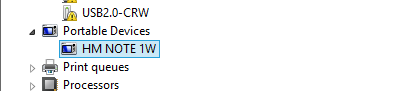
aussi quand j'utilise la commande ci-dessous dans CMD, bad appareils il affiche

j'ai suivi la procédure dans le lien ci-dessous,
Utilisant Des Dispositifs Matériels
7 réponses
pour les pilotes Redmi Note ADB, vous devez passer par ce cerceau. Je suis certain que c'est la même chose avec tous les téléphones MI ou peut-être pour tous les téléphones Non-Google mfg, Je ne suis pas sûr. Tout d'abord, si vous connectez le périphérique avec le câble USB et le débogage USB off, vous verrez que Windows 8 charge un pilote générique pour vous de copier les fichiers Marche/Arrêt sur le téléphone et le stockage SD. Cela apparaîtra lorsque le câble USB est d'abord branché et apparaît comme une icône de périphérique sous Panneau de configuration, Gestionnaire de périphérique, Portable Appareils, HM Note(ou l'appareil).
allez au téléphone et activez le débogage USB dans la section développeur de votre téléphone. Notez qu'un élément supplémentaire apparaît comme un périphérique non défini maintenant dans la liste du gestionnaire de périphérique, il aura le point d'exclamation jaune et il peut ne pas avoir le même nom du téléphone inscrit que vous avez vu sous périphériques portables. Ignorez cet article pour le moment. Maintenant, sans rien faire au téléphone (il devrait être déjà en USB mode de débogage) retournez aux appareils portables dans Device Manager et cliquez avec le bouton droit de la souris sur la note HM ou n'importe quel téléphone avec lequel vous travaillez qui est listé sans le point d'exclamation (listé sous Appareils portables). Faites un clic droit sur l'icône sous appareils portatifs. Sur cette icône, sélectionnez Propriétés, détails, et sous le pull down, sélectionnez Hardware IDs et copiez vers le bas ce que vous voyez.
Pour Redmi Note je reçois:
USB\VID_2717&PID_1218&REV_0216&MI_00
USB\VID_2717&PID_1218&MI_00
(notez si vous faites cela hors tour, le HW ID sera différent avec le débogage USB du téléphone éteint. Vous voulez copier la valeur à laquelle il change lorsque le débogage USB est activé)
faites maintenant comme les instructions ci-dessus, bien sûr personnaliser les lignes que vous ajoutez le fichier INF avec celles relatives à votre propre téléphone, pas le Nexus 10. Voici ce qu'il faut personnaliser; lorsque vous avez téléchargé le SDK, vous devriez avoir une structure de fichier étendue à partir du ZIP comme ceci:
\adt-bundle-windows-x86_64-20140321\sdk\extras\google\usb_driver
trouver le nom du fichier: android_winusb.inf dans le dossier usb_driver faites-en une copie et nommez-la n'importe quoi, comme redmi.inf .
modifier le redmi.inf et ajouter les lignes comme indiqué ci-dessus seulement modifié pour votre téléphone particulier. Par exemple, dans le cas du billet de Sa Majesté, j'ai ajouté les deux lignes suivantes, conformément aux instructions données aux deux endroits.
;HM Note
%SingleAdbInterface% = USB_Install, USB\VID_2717&PID_1218&REV_0216&MI_0
%CompositeAdbInterface% = USB_Install, USB\VID_2717&PID_1218&MI_00
maintenant, remontez vers le périphérique inconnu qui est apparu dans le Gestionnaire de périphérique lorsque vous avez activé le périphérique USB Débogage et clic droit sur cet élément (a le point d'exclamation jaune), clic droit sur elle et ensuite sélectionner le pilote de mise à jour du logiciel, puis Parcourir mon ordinateur, laissez-moi choisir, cliquez sur le bouton avoir le disque et PARCOURIR pour trouver le Redmi.inf. Continuez à accepter tous les messages vous avertissant que ce n'est peut-être pas le bon conducteur. Comme étape finale, Windows devrait avoir identifié l'appareil comme étant L'Interface Android ADB et une fois que cela est fait, vous devriez être en mesure de revenir en arrière, ouvrir votre fenêtre CMD et exécuter la commande "adb devices", comme indiqué dans ce tutoriel, et vous devriez voir que le téléphone est maintenant découvert et de communication.
j'ai trouvé ceci à ADB aucun dispositif trouvé
Cette solution a fonctionné pour moi:
essayez D'installer la Suite PC fournie avec Redmi Note et il installera tous les pilotes nécessaires pour que le mobile fonctionne correctement avec la Suite PC ;) . Et après cette vérification de la connexion avec ADB il fonctionne très bien.
suivre l'étape ci-dessous pour résoudre le problème de la coque de l'adb ne montrant pas le problème du dispositif.
1) Allez à à propos du téléphone , et appuyez sur MIUI version pour 7 à 8 fois. C'est pour activer le mode développeur.
2) se Paramètres Supplémentaires -> options pour les Développeurs . Activez débogage USB . Et mettre MIDI dans sélectionner Configuration USB . Si vous avez besoin d'installation apk via adb, puis activer installer via USB aussi.
vous devez activer les Options cachées du développeur sur votre Note Redmi. Pour ce faire:
- sur votre téléphone Redmi, trouvez et lancez L'application Paramètres.
- Appuyez sur paramètres Généraux.
- Tapez À propos du téléphone.
- Appuyez sur "version MIUI" pour 7 fois. Une fois que vous avez atteint la 7ème fois, vous verrez apparaître à l'écran le message "vous êtes maintenant un développeur". Vous êtes maintenant un développeur.
- une fois tourné sur, vous pouvez taper Options de développeur sur l'écran Paramètres généraux pour accéder à une liste d'options jugées principalement utiles aux développeurs.
enfin, vous pouvez faire une réinitialisation d'usine pour cacher les options de développeur.
après les étapes ci-dessus, Allez à la commande prompt et lancez la commande adb devices. Il devrait récupérer l'id de périphérique pour le téléphone à notes redmi connecté.
j'ai trouvé une solution sans installer quoi que ce soit. Suivez ces étapes:
- activez les options du développeur.
- ouvrez les options du développeur.
- activez le débogage android.
- faites Défiler vers le bas de la liste.
- Il y aura une option appelée "Tour sur MIUI optimisation" qui sera activée par défaut, désactivez-la. pour redémarrer le dispositif. Voila! Votre bad doit être capable de détecter votre mi appareil.
PS: j'ai trouvé cette solution il y a un an mais maintenant je ne me souviens plus où.:)
suivre l'étape ci-dessous pour résoudre le problème de la coque de l'adb ne montrant pas le problème du dispositif.
1), Passez à Propos du Téléphone, et appuyez sur MIUI version pour 7 à 8 fois. C'est pour activer le mode développeur.
2) Obtenu à d'autres Paramètres -> options pour les Développeurs. Activez le débogage USB. Et régler MIDI dans la configuration USB Select. Si vous avez besoin de l'installation apk via adb, puis activer L'installation via USB aussi.
Note: pour mon appareil Redmi 3s prime après avoir sélectionné "MIDI" dans "sélectionner la Configuration USB", j'ai dû à nouveau sélectionner L'option" Charger uniquement " et j'ai pu ensuite le déboguer dans ma machine.
si cela ne fonctionne pas en testant des solutions mentionnées par d'autres, alors en plus de cela essayer d'installer et d'exécuter MI PC-SUITE du site officiel de Mi ici . Ensuite, essayez de déboguer à nouveau et vous verrez le nom de votre périphérique dans la liste des périphériques/options disponibles pour lancer l'application.